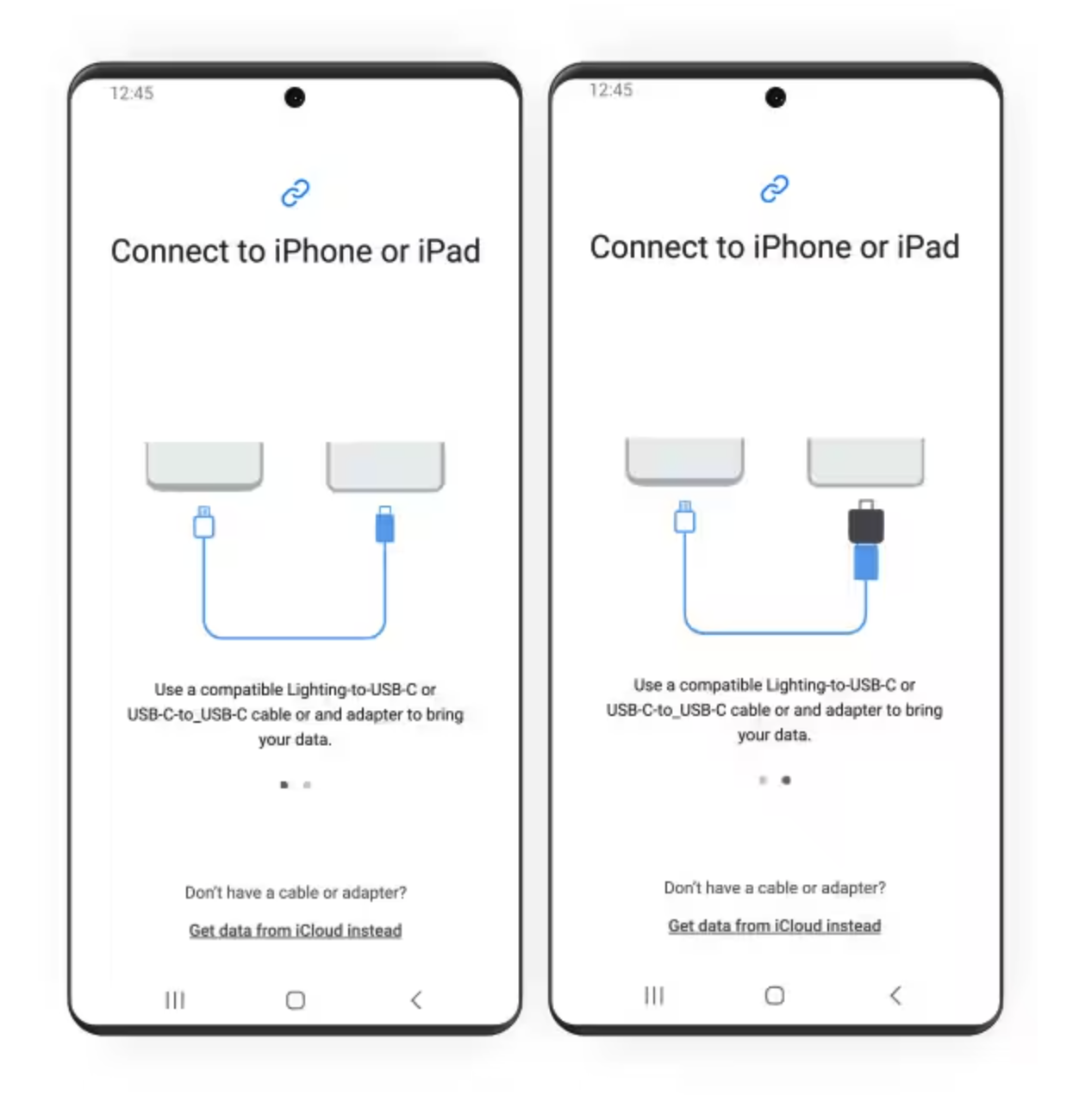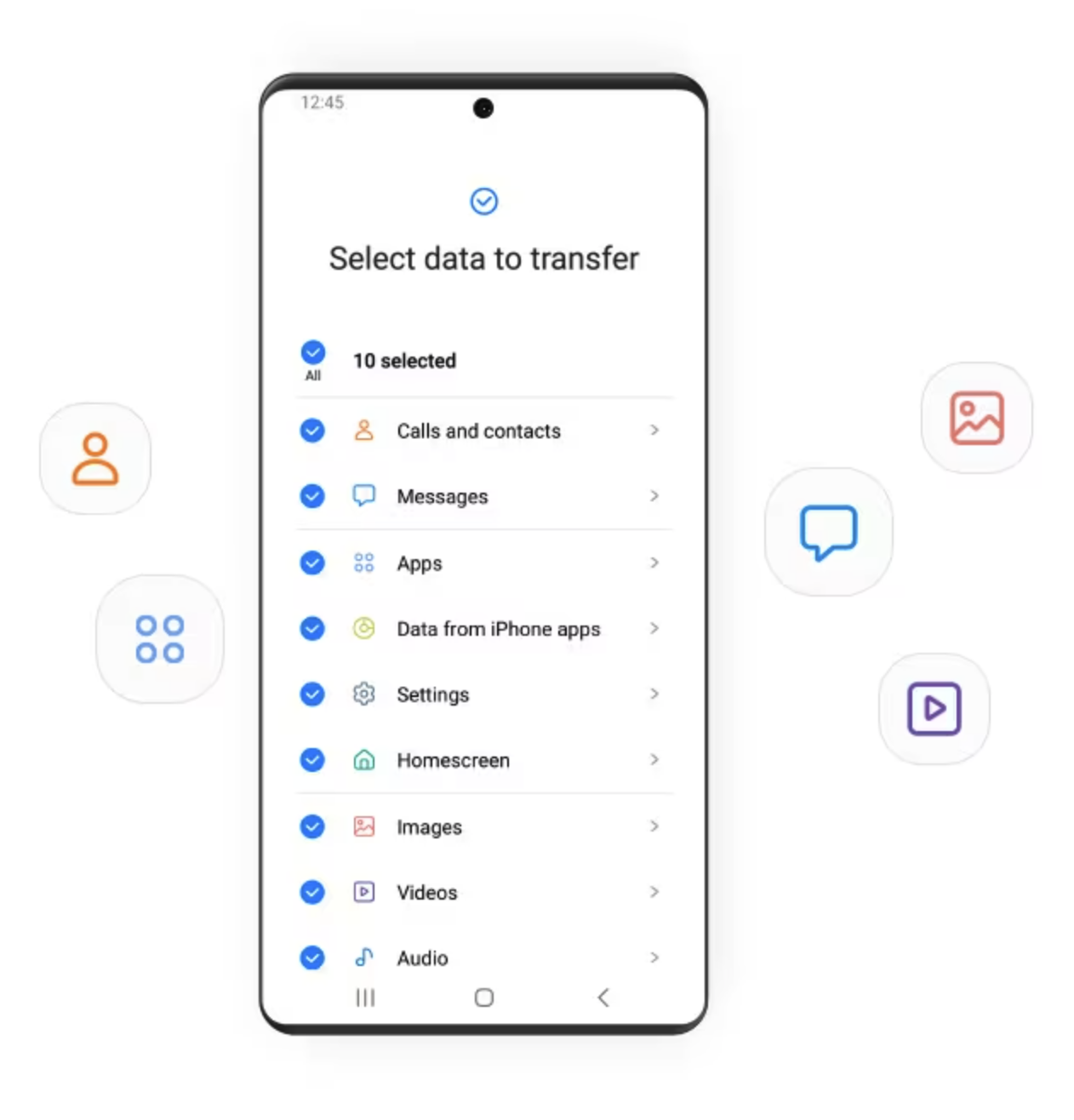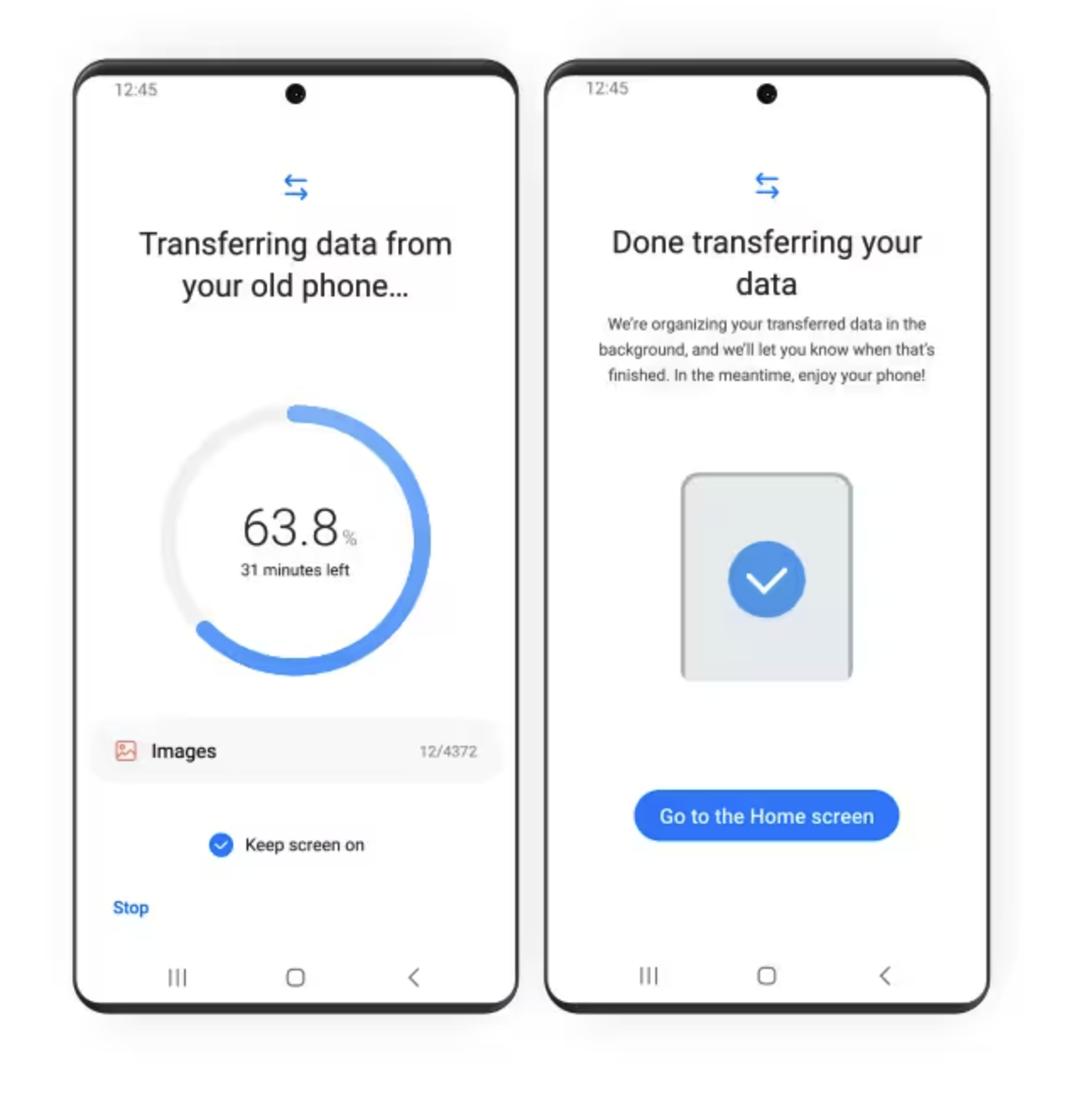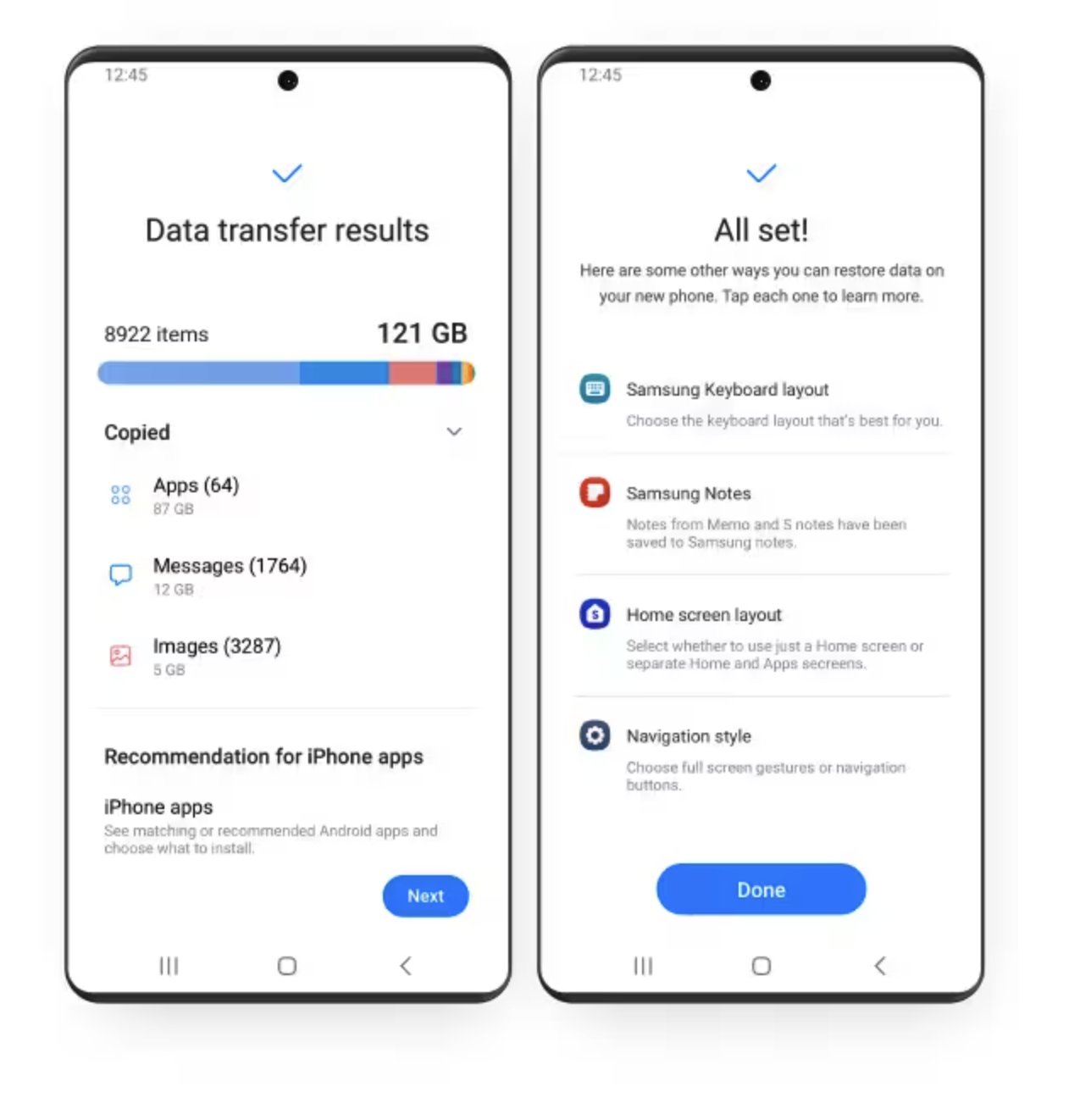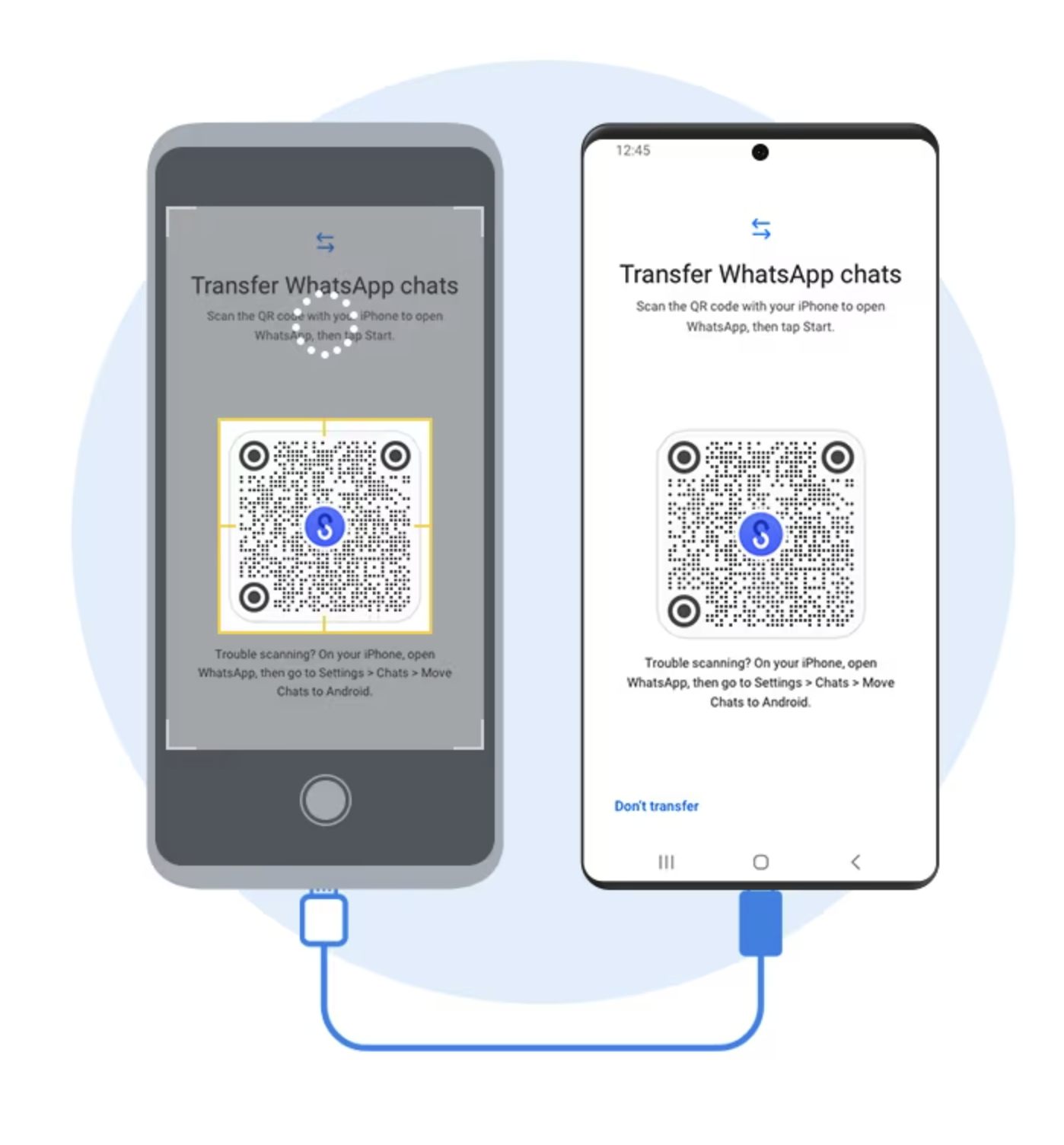ഒരു പരിധിവരെ യാഥാർത്ഥ്യബോധത്തോടെ നിലനിർത്താൻ കഴിയുന്ന ഒരേയൊരു നിർമ്മാതാവ് Apple തീർച്ചയായും, ദക്ഷിണ കൊറിയയുടെ സാംസങ് ആണ്. Xiaomi ചില വഴികളിൽ നന്നായി പ്രവർത്തിക്കുന്നു, എന്നാൽ ദീർഘകാലാടിസ്ഥാനത്തിൽ അല്ല. എന്നിരുന്നാലും, പരസ്പര മത്സരം കാരണം, സാംസങ് Apple അവൾക്ക് കഴിയുമ്പോഴെല്ലാം അവൾ വ്യക്തമായി എടുക്കുന്നു. ഇപ്പോൾ, ഒരിക്കൽ കൂടി, ഒരു രസകരമായ വീഡിയോയിൽ, ആപ്പിൾ ഉപഭോക്താക്കൾ തൻ്റെ ചിറകിന് കീഴിൽ എങ്ങനെ പോകണമെന്ന് അദ്ദേഹം കാണിക്കുന്നു.
എന്നാൽ ഇത് യഥാർത്ഥത്തിൽ സങ്കീർണ്ണമായ ഒന്നും തന്നെയില്ല, കാരണം രണ്ട് മിനിറ്റിനുള്ളിൽ ഒരു ഫോണിൽ നിന്ന് മറ്റൊന്നിലേക്ക് 1 GB ഡാറ്റ കൈമാറാൻ കഴിയുന്ന Smart Switch ആപ്ലിക്കേഷൻ വഴി എല്ലാം നിങ്ങൾക്കായി ചെയ്യും. നിങ്ങൾ മുമ്പ് ഉപയോഗിച്ചതെല്ലാം, നിങ്ങളുടെ ഫോട്ടോകൾ, വീഡിയോകൾ, കോൺടാക്റ്റുകൾ, കലണ്ടർ ഇവൻ്റുകൾ, കുറിപ്പുകൾ, ഉപകരണ ക്രമീകരണങ്ങൾ (ഇതിൽ നിന്ന് മാറുകയാണെങ്കിൽ) സാംസങ് പറയുന്നു Androidu), അവർക്ക് നിങ്ങളോടൊപ്പം ഒരു പുതിയ ഫോണിലേക്ക് മാറാനാകും Galaxy എളുപ്പവും വേഗതയും. തീർച്ചയായും, മുഴുവൻ പ്രക്രിയയിലൂടെയും ആപ്ലിക്കേഷൻ നിങ്ങളെ അനുഗമിക്കുന്നു.
ഐഫോണിൽ നിന്ന് സാംസങ്ങിലേക്ക് എങ്ങനെ മാറാം
- ചേരുക - ഡാറ്റ കൈമാറാൻ നിങ്ങളുടെ പുതിയ ഫോൺ സ്ഥിരീകരിക്കുക Galaxy ഒരു വിശ്വസനീയ ഉപകരണമായി. രണ്ട് ഉപകരണങ്ങളും ബന്ധിപ്പിക്കുന്നതിന് നിങ്ങൾക്ക് ഒരു മിന്നൽ മുതൽ USB-C കേബിൾ ആവശ്യമാണ്.
- നിങ്ങൾ കൈമാറാൻ ആഗ്രഹിക്കുന്ന ഡാറ്റ തിരഞ്ഞെടുക്കുക - നിങ്ങളുടെ പുതിയ ഫോണിൽ നിങ്ങൾക്ക് ആവശ്യമുള്ളതെല്ലാം തിരഞ്ഞെടുക്കാൻ ടാപ്പുചെയ്ത് ഇറക്കുമതി തിരഞ്ഞെടുക്കുക.
- ഡാറ്റ കൈമാറ്റം - കൈമാറ്റം ആരംഭിക്കുക, നിങ്ങൾക്കായി പ്രവർത്തിക്കാൻ ആപ്പിനെ അനുവദിക്കുക.
- കൂടുതൽ കൈമാറുക - നിങ്ങളുടെ പഴയ iPhone-ൽ ഇപ്പോഴും കുറച്ച് ഡാറ്റ അവശേഷിക്കുന്നുണ്ടെങ്കിൽ, നിങ്ങൾക്ക് "iCloud-ൽ നിന്ന് ഡാറ്റ നേടുക" തിരഞ്ഞെടുത്ത് അതിൽ സൈൻ ഇൻ ചെയ്യാം. തുടർന്ന് ഇവിടെ ആവശ്യമുള്ള ഉള്ളടക്കം തിരഞ്ഞെടുത്ത് ഇറക്കുമതി ക്ലിക്ക് ചെയ്യുക.
നിങ്ങൾക്ക് വേണമെങ്കിൽ, അതിനുള്ള ആപ്പുകളും നിങ്ങൾക്ക് ലഭിക്കും Android, ഇത് സിസ്റ്റത്തിനായുള്ള ആപ്ലിക്കേഷനുകളുമായി പൊരുത്തപ്പെടുന്നു iOS, അതിൽ പ്രവർത്തിക്കുന്നു iPhoneസി.എച്ച്. അതിനാൽ എല്ലാം ലളിതവും അവബോധജന്യവുമാണ്. തീർച്ചയായും, നിങ്ങൾക്ക് WhatsApp - n-ൽ നിന്ന് ഡാറ്റ കൈമാറാനും കഴിയുംആദ്യം ഉപകരണം ബന്ധിപ്പിക്കുക iOS ഒരു പുതിയ Samsung ഉപകരണം ഉപയോഗിച്ച് Galaxy ഒരു USB-C/Lightning കേബിൾ ഉപയോഗിച്ച് സ്മാർട്ട് സ്വിച്ച് ഫംഗ്ഷൻ ഉപയോഗിച്ച്, QR കോഡ് പരിശോധിച്ചതിന് ശേഷം ഡാറ്റ ഇറക്കുമതി ചെയ്യാൻ ആരംഭിക്കുക.